
Как импортировать закладки в Safari из Chrome на iPhone/iPad/ПК/ Mac ?

Google Chrome и Safari — два самых популярных веб-браузера. Если у вас возникли проблемы с Chrome и вы думаете о смене браузера по умолчанию с Chrome на Safari, вам, возможно, захочется сохранить свои закладки. Таким образом, вы не потеряете быстрый доступ к часто используемым сайтам.
Итак, возможно ли перенести закладки напрямую из Chrome в Safari? Конечно, можно! В этом руководстве мы проведем вас через простые шаги по экспорту закладок из Chrome и импорту их в Safari, независимо от того, используете ли вы ПК, Mac , iPhone или iPad. Давайте начнем!
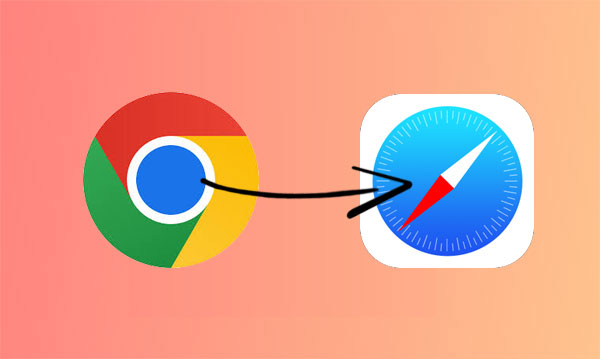
Если вы используете Mac , есть два простых способа перенести закладки из Google Chrome в Safari. Вот как это можно сделать:
Это самый простой способ. Safari позволяет вам переносить закладки Chrome всего за несколько щелчков — нет необходимости экспортировать или сохранять файлы вручную.
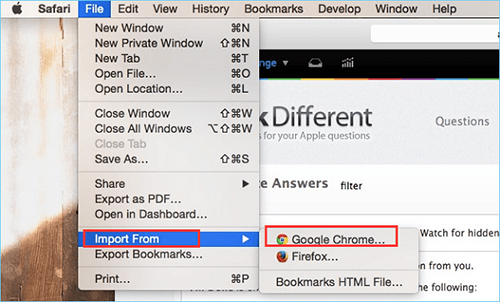
После этого ваши закладки Chrome появятся в Safari и будут готовы к использованию. ( 5 решений для восстановления удаленной истории Safari на iPhone )
Этот метод требует несколько дополнительных шагов, но все равно прост в использовании. Сначала вы экспортируете свои закладки из Chrome в виде HTML-файла. Затем вы импортируете этот файл в Safari.
Шаг 1: Экспорт закладок из Chrome
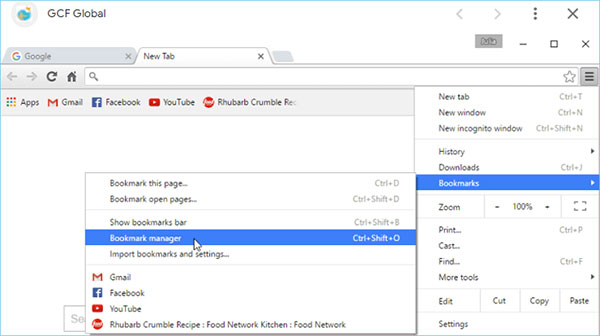
Шаг 2: Импорт закладок в Safari
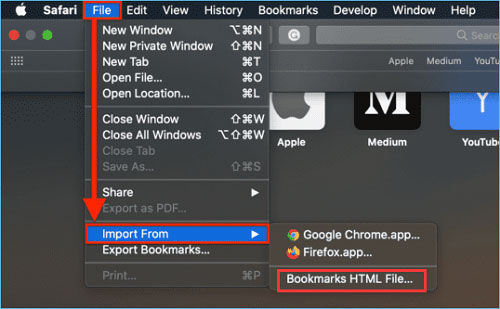
Ваши закладки Chrome теперь будут доступны в Safari. ( 4 способа экспортировать закладки из Safari на iPhone/iPad )
Оба эти метода работают хорошо, поэтому вы можете выбрать тот, который вам удобнее.
Если вы используете iPhone или iPad, нет прямого способа переместить закладки из Chrome в Safari на самом устройстве. Но не волнуйтесь. Если у вас Mac , все становится намного проще! Это потому, что функция синхронизации Apple позволяет вам автоматически делиться закладками на всех ваших устройствах Apple.
Полезный совет:
После этого просто выполните следующие действия, чтобы синхронизировать закладки с вашим iPhone или iPad:
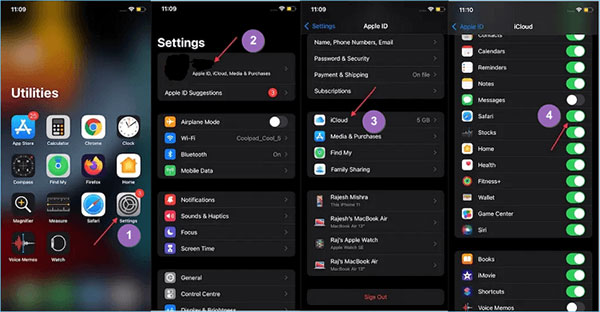
Теперь дайте ему минутку! Ваши закладки Safari (включая те, которые вы импортировали из Chrome) должны автоматически появиться на вашем iPhone или iPad. Вы можете открыть Safari и проверить, все ли там есть! ( [Решено] Как восстановить вкладки Safari на iPhone из iCloud ?)
Если вы хотите перенести закладки с компьютера на iPhone/iPad в один клик, вы можете использовать профессиональный инструмент для переноса данных iOS - Coolmuster iOS Assistant . Он может не только импортировать закладки, но и создавать резервные копии закладок с вашего iPhone или iPad на ваш компьютер. Конечно, это гораздо больше, чем просто закладки. iOS Assistant поддерживает почти все категории данных iOS и является лучшим выбором для переноса и управления данными iOS .
Основные функции Coolmuster iOS Assistant:
01 Подключите ваше устройство к компьютеру.
Загрузите рекомендуемое программное обеспечение и запустите его на своем компьютере, а затем подключите iDevice к компьютеру с помощью USB-кабеля. Затем программа автоматически обнаружит подключенное устройство и отобразит интерфейс, как показано ниже. Что делать, если iDevice не подключается?

02 Выберите закладки, которые вы хотите импортировать на свое устройство.
После входа в главный интерфейс программы щелкните папку «Закладки» на левой панели и нажмите кнопку «Импорт», чтобыпросмотреть информацию о закладках с указанием имени закладки и URL-адреса с компьютера.

03 Импорт закладок с компьютера на iDevice
После предварительного просмотра закладок выберите закладку, которую вы хотите импортировать с компьютера на свое устройство, и нажмите кнопку «ОК», чтобы начать процесс. Вскоре вы сможете проверить закладки на своем устройстве.
Видео-гид:
Если вы думаете о переходе с Google Chrome на Safari на вашем компьютере или iPhone/iPad, хорошей идеей будет сначала перенести свои закладки. В этом руководстве мы рассмотрели три простых способа экспорта закладок Chrome в Safari. Убедитесь, что вы следуете одному из этих методов, прежде чем сделать Safari браузером по умолчанию. Надеюсь, этот пост сделает переход для вас более плавным!
Похожие статьи:
4 действенных способа перенести вкладки Safari на новый iPhone 16
Safari не загружает веб-сайты в iOS 18/17? Вот как это исправить
4 лучших способа восстановить закладки Safari на iPhone и iPad





